Windows下anaconda安装第三方包的方法小结(tensorflow、gensim为例)
anaconda 集成了很多科学计算中所需要的包,如numpy,scipy等等,具体查看anaconda中已经预先安装配置好的包有哪些,可以通过cmd命令,输入conda list 查看,如下图所示:
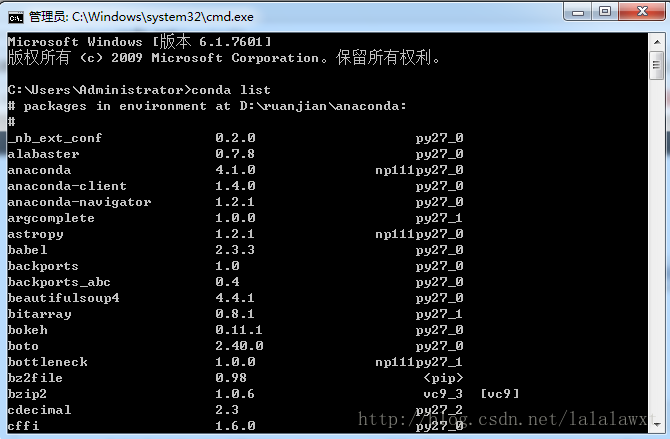
但是,因为实际需求,我们会需要导入列表中没有的第三方包,如gemsim,在anaconda中,我们可以参考以下步骤安装所需要的第三方包:
1、启动anaconda 命令窗口:
开始 > 所有程序 > anaconda >anaconda prompt
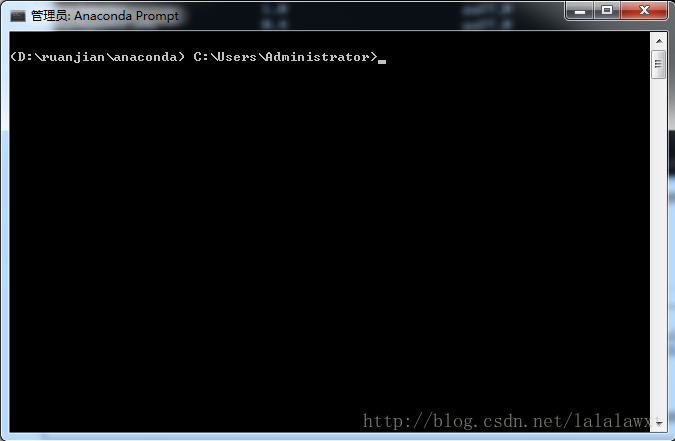
2、安装gensim包
在anaconda命令窗口中,输入pip install gensim
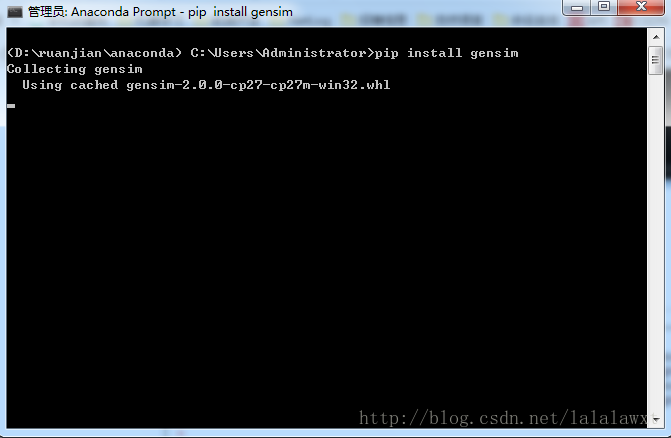
3、安装成功

不过上面的速度真的很慢,建议用
conda install gensim
补充:
Anaconda概述
Anaconda是一个用于科学计算的Python发行版,支持 Linux, Mac, Windows系统,提供了包管理与环境管理的功能,可以很方便地解决多版本python并存、切换以及各种第三方包安装问题。Anaconda利用工具/命令conda来进行package和environment的管理,并且已经包含了Python和相关的配套工具。
这里先解释下conda、anaconda这些概念的差别。conda可以理解为一个工具,也是一个可执行命令,其核心功能是包管理与环境管理。包管理与pip的使用类似,环境管理则允许用户方便地安装不同版本的python并可以快速切换。Anaconda则是一个打包的集合,里面预装好了conda、某个版本的python、众多packages、科学计算工具等等,所以也称为Python的一种发行版。其实还有Miniconda,顾名思义,它只包含最基本的内容——python与conda,以及相关的必须依赖项,对于空间要求严格的用户,Miniconda是一种选择。
进入下文之前,说明一下conda的设计理念——conda将几乎所有的工具、第三方包都当做package对待,甚至包括python和conda自身!因此,conda打破了包管理与环境管理的约束,能非常方便地安装各种版本python、各种package并方便地切换。
但是我们有时候还是要自己安装三方包。比如tensorflow这样用于深度学习的包。
为此我用了三种方法安装。
第一种是打开anaconda prompt,输入pip install tensorflow,但是whl文件下载到2%左右报错,尝试几次都是这样
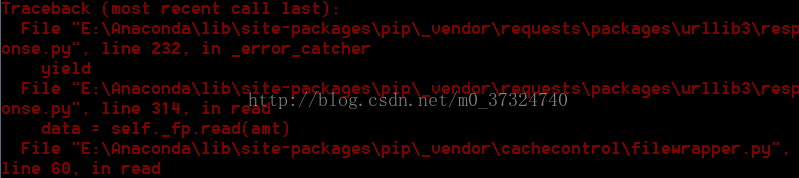
第二种方法是从官网下载支持window系统的三方包点击打开链接,然后在anaconda prompt中输入pip install 路径+whl文件名,但是出现以下结果:

输入pip list后并没有出现tensorflow包。
第三种是输入 conda install tensorflow,出现如下所示
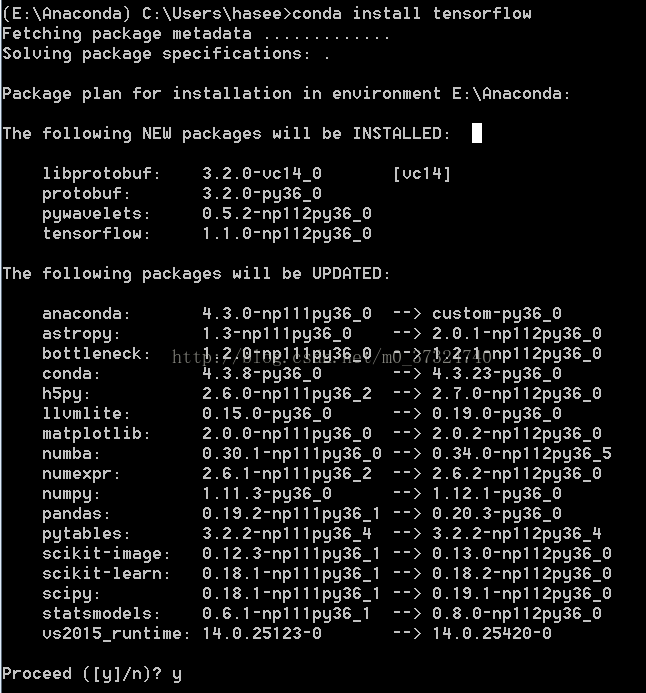
最后不但安装了包括tensorflow的三方包,还更新了一些旧的三方包。
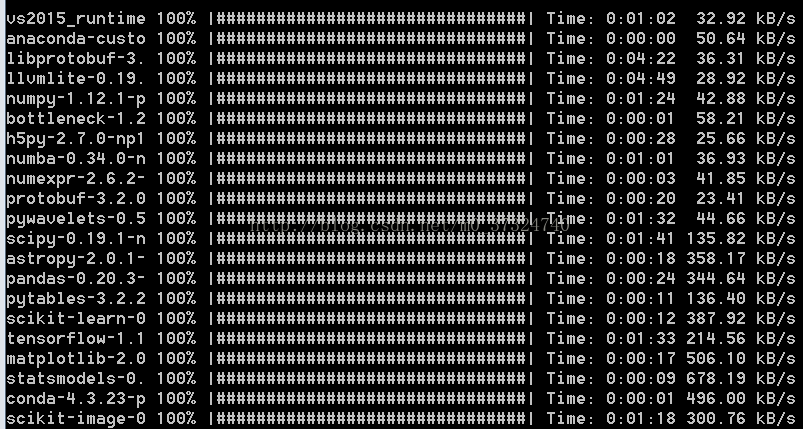
这样就完美的解决了问题。
下面针对whl文件的安装方法
使用pip命令安装,没有该命令的话需要先安装pip命令包,切换到python下script目录
去该网站下载http://www.lfd.uci.edu/~gohlke/pythonlibs/#libsvm 所需要的第三方包,放在E:\selenium\
目录下,使用以下命令安装。
支持python 3.0以上版本
pip install E:\selenium\libsvm-3.22-cp36-cp36m-win_amd64.whl
支持python 3.0以下版本
pip install E:\selenium\libsvm-3.22-cp27-cp27m-win_amd64.whl
32位系统安装
pip install E:\selenium\libsvm-3.22-cp27-cp27m-win32.whl
您可能感兴趣的文章:
- 致Python初学者 Anaconda入门使用指南完整版
- windows下Anaconda的安装与配置正解(Anaconda入门教程)
- Python学习之Anaconda的使用与配置方法
- Windows下Anaconda的安装和简单使用方法
- Anaconda多环境多版本python配置操作方法
- 开源软件包和环境管理系统Anaconda的安装使用
- python anaconda 安装 环境变量 升级 以及特殊库安装的方法
- 解决python3在anaconda下安装caffe失败的问题
- 利用Anaconda完美解决Python 2与python 3的共存问题
- windows上安装Anaconda和python的教程详解
- 更改Ubuntu默认python版本的两种方法python-> Anaconda
- Python科学计算环境推荐——Anaconda
- Anaconda入门使用总结

